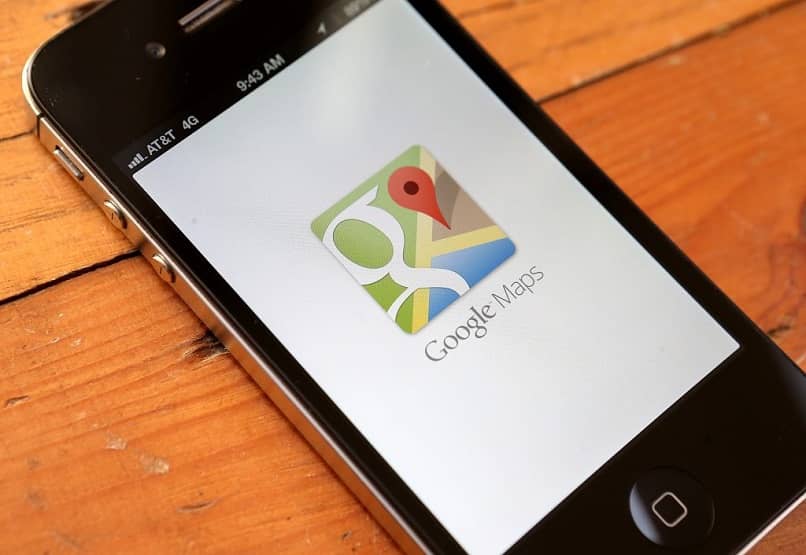
Jedną z usług najczęściej używanych przez te osoby do znajdowania wskazówek lub tworzenia tras do celu bez problemów są Mapy Google. Ale nie ogranicza się to tylko do tego, możemy również poznać ruch w czasie rzeczywistym. Ale teraz pokażmy fantastyczną opcję, którą możesz zrobić i do której się odnosi jak krok po kroku tworzyć, dodawać i organizować legendy w Mapach Google.
Wiele osób ogranicza usługę Mapy Google po prostu znać trasy i mapy, ale idziesz znacznie dalej. Na przykład użytkownicy tej aplikacji mają możliwość dodania w ważnych miejscach na mapach, ikony legendy. Oczywiście konieczne jest, aby przed dokonaniem bezpłatnej rejestracji w Google abyś mógł skorzystać z tej doskonałej funkcji.
Jest to najbardziej odpowiednia z usług platformy Google, są one całkowicie bezpłatne i dostępne dla każdego. Musisz po prostu wykonać proste kroki, które pokażemy w tym samouczku, aby wiedzieć jak tworzyć, dodawać i organizować legendy w Mapach Google. A potem, jeśli chcesz, możesz robić zrzuty ekranu i zapisywać je w swoich plikach, aby je udostępnić.
Jak krok po kroku tworzyć, dodawać i organizować legendy w Mapach Google
Jak już wspomnieliśmy, konieczne jest utworzenie konta, jeśli nie masz już konta Google. A kiedy już uzyskasz dostęp do swoich kont, możesz wejść do Map Google, następną rzeczą, którą powinieneś zrobić, jest stworzyć mapę zrób to całkowicie spersonalizowane. W którym zamierzasz dodać podpisy, ikony, zakładki i wszystko, co jest konieczne.
Aby to zrobić, zacznij od wpisania stanu i miasta lub jeśli masz dokładny adres, możesz go bez problemu wprowadzić. W ten sposób Mapy Google utworzą Powiększenie z tego obszaru kolejnym krokiem jest przejście do opcji Moje mapy i kliknięcie. Znajdziesz tę opcję w pobliżu paska wyszukiwania Google.
Kroki tworzenia, dodawania i porządkowania napisów w Mapach Google
Następnie wybierz opcję Utwórz nową mapę, następną rzeczą, którą powinieneś zrobić, jest nadanie mu nazwy i krótki opis mapy, którą zamierzasz utworzyć. Będziesz mieć również do wyboru dwie opcje tej osobistej mapy. Możesz ustawić go jako prywatny i tylko Ty możesz go zobaczyć lub upublicznić i każdy ma do niego dostęp.
Mapy Google oferują szereg narzędzi umożliwiających oznaczanie ważnych punktów na mapie, umieszczanie znaczników i wskaźników legendy. Możesz także skorzystać z przycisków, które pozwolą ci na powiększenie i dotarcie do poziomu ulicy. W ten sposób możesz zidentyfikuj wszystkie interesujące Cię witryny, a także ulubione miejsca.
W lewej górnej części mapy znajdziesz niebieską ikonę, kliknij na nią, aby wygenerować znacznik w kształcie kuli ziemskiej. Teraz wystarczy przesunąć myszkę po mapie i kliknąć interesujące miejsca, aby wygenerować ikonę legendy. Wprowadź niezbędne zmiany, aby opisać interesujące miejsca na mapie.
Jak zdasz sobie sprawę, istnieje wiele różnych ikon legend, w ten sposób możesz wskazać restauracje, hotele, bary, sklepy, biura itp. Postaraj się być bardzo konkretny i dodaj tyle zakładek, ile chcesz. Jeśli nie możesz znaleźć ikony, możesz ją narysować za pomocą odpowiadającej jej funkcji, jest to w lewym górnym rogu mapy.
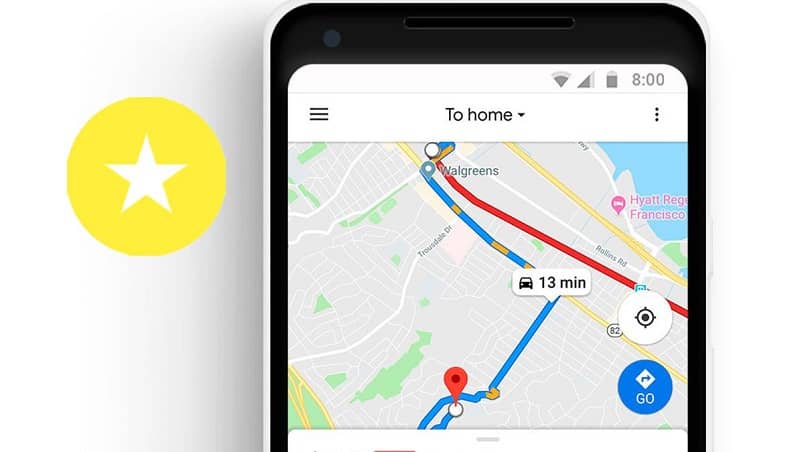
Następnie ustaw się na mapie w miejscu, w którym chcesz narysować ikonę i wykonaj ją, a następnie dodaj niezbędne informacje do legendy tego punktu. Jak widzisz, twoja osobista mapa nabiera kształtu, na której dodałeś i uporządkowałeś legendy według własnego gustu. I to wszystko, co musisz wiedzieć twórz, dodawaj i organizuj legendy w Mapach Google krok po kroku.

